笔记本怎么连接宽带,详细教您笔记本怎么连接宽带
- 分类:win10 发布时间: 2018年06月30日 10:48:02
我们在连接网络的时候经常会遇到这样那样的问题,但是当我们真正遇到的时候却不得不解决。就像小编今天说的笔记本怎么连接宽带的问题。那么这个该怎么操作呢?接下来我就来告诉你们笔记本要怎么连接宽带。
其实我们在连接网络的时候,就算一天不出问题,但一段时间或者一大段时间过后,就总会又出现问题的时候。而我们出现的问题无非就是连接不了宽带,网络错误代码等问题。那么今天我们就来看看关于笔记本怎么连接宽带的解决方法是什么。
1.鼠标右键点击桌面右下角的网络图标,然后点“打开网络和共享中心”。

笔记本连接宽带电脑图解-1
2.打开之后,找到并点击“设置新的连接或网络”。
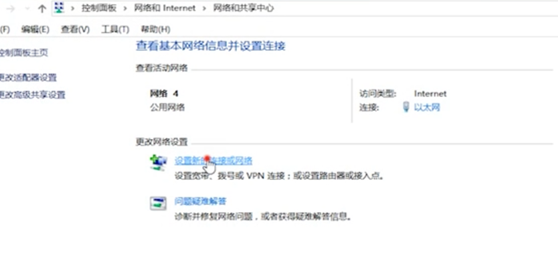
连接宽带电脑图解-2
3.然后点“连接到internet”。
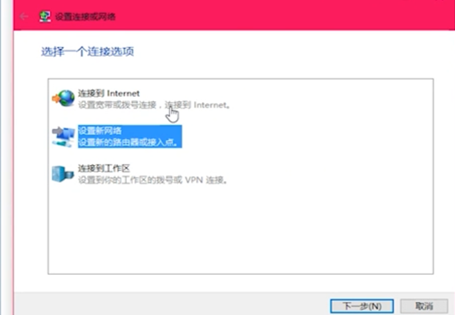
连接宽带电脑图解-3
4.然后再点击“设置新连接”,点了之后再点“宽带(PPPOE)”。
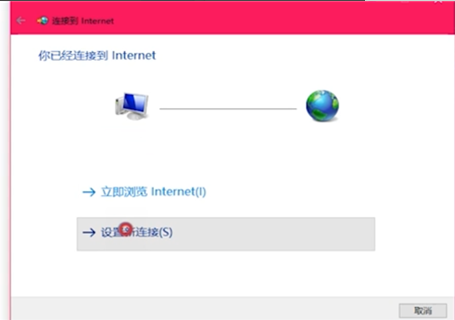
笔记本连接宽带电脑图解-4
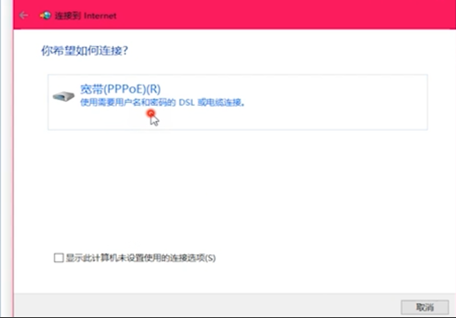
连接宽带电脑图解-5
5.最后在点开的页面里输入账号和密码,然后点连接就可以了。
笔记本连接宽带电脑图解-6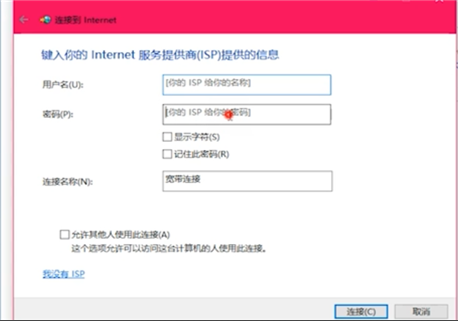
是不是觉得我说的以上步骤不难呀~那你们赶紧去试试可好~小编我就先行告退啦~
猜您喜欢
- 教你如何使用win10电脑系统修复命令..2021/05/15
- 电脑win10升级助手下载2017/09/06
- win10系统任务栏透明如何设置..2020/07/10
- win10蓝屏哭脸100卡住了怎么解决..2020/11/16
- win10开机黑屏只有鼠标怎么办的解决方..2022/03/21
- win10论坛,详细教您佛系用户怎么win10..2018/01/09
相关推荐
- 新安装的win10但是蓝牙鼠标连接不上电.. 2021-07-17
- win10如何禁用输入法 2019-07-13
- 小编教你windows10系统 2017-08-24
- Win10有哪些方便快捷的操作小技巧 ? .. 2017-11-13
- win10 cortana,详细教您win10 cortana.. 2018-09-22
- u盘装系统win10专业版的详细教程.. 2022-05-27




 粤公网安备 44130202001059号
粤公网安备 44130202001059号